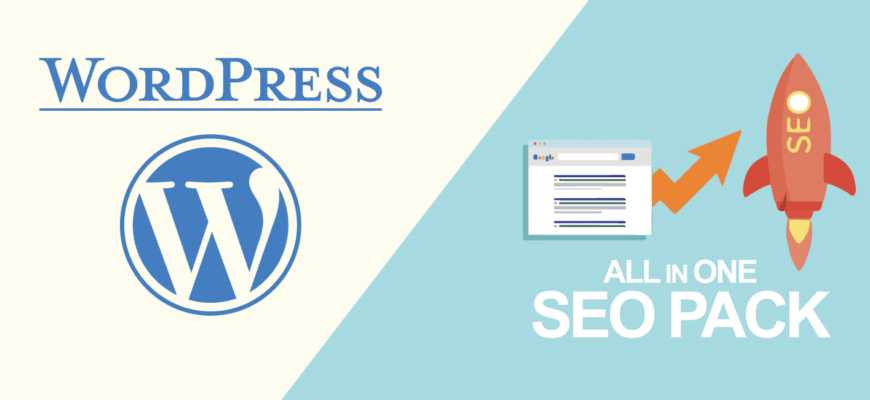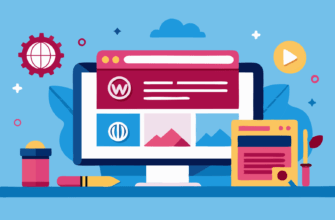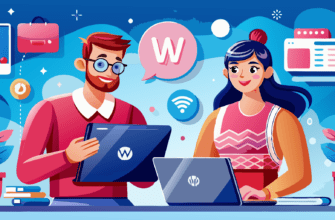Пошаговая инструкция по настройке плагина All in One SEO для WordPress
Шаг 1: Установка плагина
Зайдите в административную панель своего блога WordPress.
В меню слева выберите «Плагины» -> «Добавить новый».
В поисковой строке введите «All in One SEO» и нажмите «Поиск».
Найдите плагин «All in One SEO Pack» и нажмите «Установить сейчас».
Дождитесь завершения установки и нажмите «Активировать плагин».
Шаг 2: Основные настройки
После активации плагина перейдите в «SEO» -> «Параметры» в меню слева.
В разделе «Основные» можно ввести заголовок вашего сайта, его описание и ключевые слова. Заполните соответствующие поля и нажмите «Обновить параметры».
Во вкладке «Главная страница» укажите заголовок и описание вашей главной страницы. Снова нажмите «Обновить параметры».
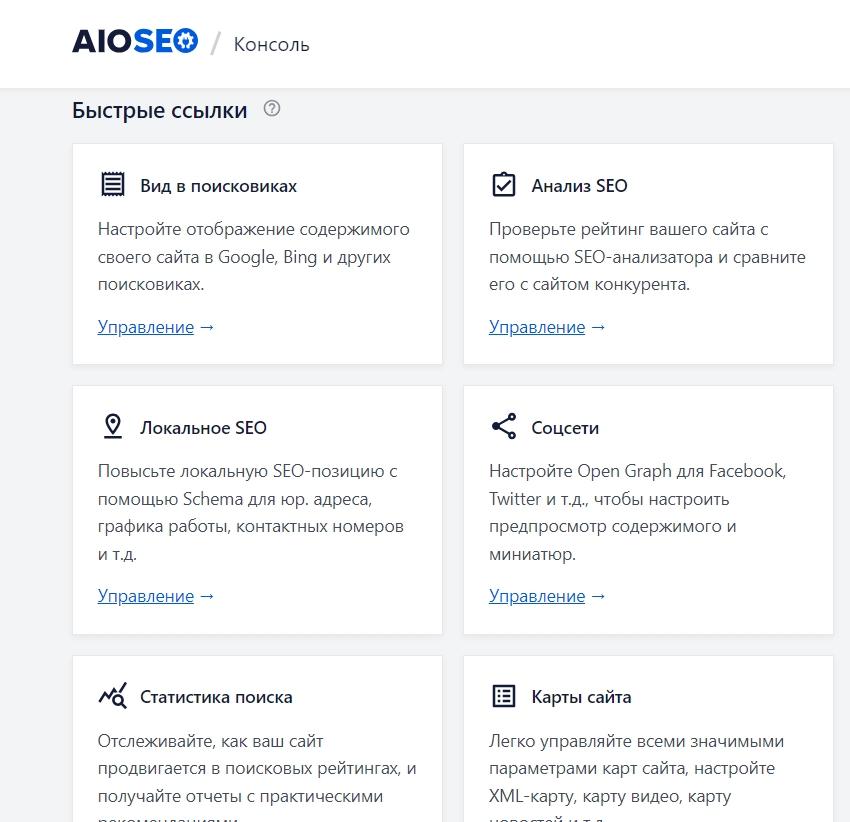
Шаг 3: Настройка заголовков и мета-тегов
Перейдите во вкладку «Заголовки» в меню плагина.
В этой вкладке вы можете настроить заголовки вашего сайта, постов, страниц и архивов. Заполните соответствующие поля и нажмите «Обновить параметры».
Также во вкладке «Заголовки» можно настроить шаблон заголовка для всех страниц вашего сайта и сгенерировать теги «Nofollow» для ссылок на архивные страницы.
Шаг 4: Ссылки
Перейдите во вкладку «Ссылки» в меню плагина.
Здесь вы можете настроить структуру ссылок на вашем сайте. Рекомендуется использовать «Человеко-понятные URL», выбрав опцию «Использовать ЧПУ» и нажав «Сохранить изменения».
Также в этой вкладке можно настроить страницы «404 Not Found» и «RSS».
Шаг 5: Социальные сети
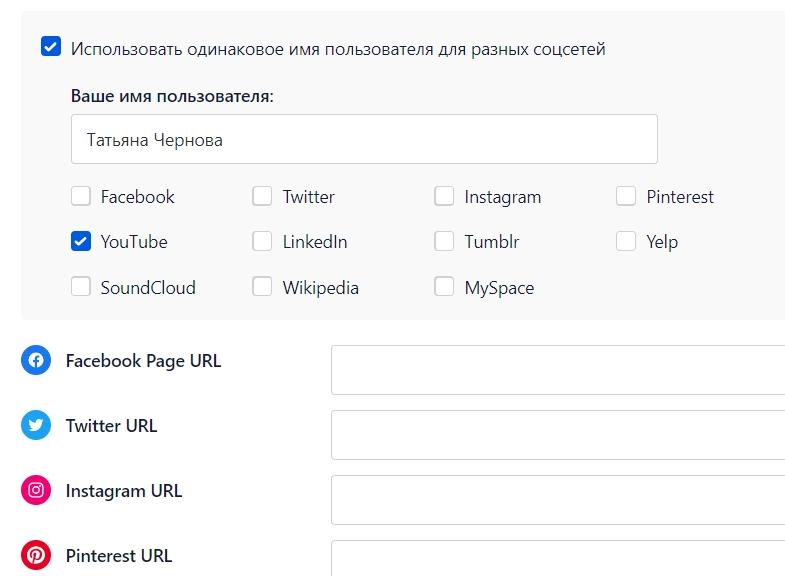
Перейдите во вкладку «Социальные сети» в меню плагина.
Здесь вы можете добавить свои профили на различных социальных сетях и настроить их отображение на вашем сайте. Заполните нужные поля и нажмите «Обновить параметры».
Шаг 6: XML-карта сайта
Перейдите во вкладку «XML-сайтмэп» в меню плагина.
В этой вкладке вы можете настроить генерацию XML-карты сайта. Убедитесь, что опция «Включить XML-сайтмэп» активирована, и нажмите «Сохранить изменения».
Шаг 7: Расширенные настройки и инструменты
Перейдите во вкладку «Расширенные настройки» в меню плагина.
Здесь вы можете настроить дополнительные параметры, такие как интеграция с Google Analytics, настройки поискового робота и другие расширенные функции. Подробности о каждой опции можно найти в документации к плагину.
Нажмите «Сохранить изменения», чтобы применить настройки.
Теперь плагин All in One SEO полностью настроен на вашем блоге WordPress. Вы можете продолжать создавать контент и использовать все преимущества SEO-оптимизации, предоставляемые этим плагином.